|
5.2.2. Настройка цветового баланса
В составе программы есть средство, которое по своей «идеологии» напоминает инструмент
Variations, отличаясь от последнего оформлением и используемыми регуляторами. Это команда настройки цветового баланса
Color Balance (Цветовой баланс). С ее помощью можно менять процентное соотношение основных и дополнительных красок цветового круга. Для запуска команды надо выбрать раздел главного меню
Image => Adjustments => Color Variations (Изображение => Настройка => Цветовой баланс) или просто набрать на клавиатуре Ctrl+B. Все средства управления командой сосредоточены в простом диалоговом окне, показанном на рис. 5.5.
В этом окне представлены все шесть цветовых координат систем RGB и CMY. На крайних позициях горизонталей размещаются дополнительные краски; на цветовом круге (см. рис. 5.4) они занимают диаметрально противоположные позиции. Для увеличения вклада цвета надо просто перетащить ползунок в его сторону. Поля Color Levels (Цветовые уровни) - это числовые эквиваленты аналоговых регуляторов

Рис. 5.5. Средства управления командой Color Balance. Это мощное средство, с помощью которого можно решить самые сложные
задачи цветовой коррекции
баланса цветов. Три радиокнопки - Shadows (Тени), Midtones (Средние тона),
Highlights (Света) предназначены для выбора тонового диапазона. Переключатель
Preserve Luminosity (Сохранить яркость) активизирует режим сохранения яркостей точек, как это вытекает из его дословного перевода.
Рассмотрим несколько простых правил работы с диалоговым окном команды.
- Чтобы увеличить вклад цвета, надо просто перетащить ползунок в его сторону. Так, чтобы добавить зелени в выцветшую пейзажную фотографию, надо передвинуть средний ползунок по направлению к позиции Green или в среднем числовом поле ввести положительное число.
- Для уменьшения влияния некоторой цветовой координаты требуется увеличить вклад ее дополнительного цвета. Например, чтобы уменьшить долю желтого (Yellow), надо добавить больше синего (Blue) и т. д.
- Для систем RGB и CMY действует правило чередования, согласно которому любой цвет можно получить сложением его ближайших соседей по цветовому кругу. Например, усиления желтого можно добиться, повышая содержание его соседей - красной и зеленой краски.
На рис. 5.6 показана фотография, сделанная летним днем при ярком солнечном освещении. Теперь можно только предполагать, что послужило причиной цветового дисбаланса, который с разной интенсивностью проявляется на всех участках фотографии. Существенный сдвиг в сторону желтого цвета — такое заключение вынесет даже тот наблюдатель, который неуверенно отличает красный цвет от пурпурного.
Инструментальное исследование, проведенное при помощи палитры Info, уточняет поставленный диагноз. Изображение испытывает заметный дефицит пурпурной составляющей. В самом деле, картинка имеет много фрагментов, окрашенных в нейтральные тона. Это в первую очередь майка рабочего, стены двух помещений, расположенных на переднем и заднем плане, облака, рельсы и др.

Рис. 5.6. Исходное состояние фотографии
Какую тактику цветовой ретуши следует выбрать для этого примера? В первую очередь надо исправить самые ответственные участки изображения. Бесспорно, что наиболее содержательной частью фотографии является лицо рабочего. Для решения главной задачи можно даже пожертвовать достоверностью некоторых второстепенных участков фотографии. Так, реалистичность пристанционных строений не пострадает оттого, что они будут окрашены не серой, а, например, светло-голубой краской.
-
При помощи палитры Info найдем на лице участок, в котором дефицит пурпурной краски ощущается заметнее всего. Исследования показали, что таковым является фрагмент, расположенный в верхней правой части лба. По этой области можно контролировать цветовую коррекцию всего лица.
-
Добавим новый корректирующий слой типа Color Balance. Эта задача решается по команде
Layer => New Adjustment Layer => Color Balance.
-
Будет выведено диалоговое окно, в котором выберем радиокнопку Midtones, отвечающую за обработку средних тонов.
-
Передвинем ползунок средней линии налево, по направлению к координате Magenta (Пурпурный). Вклад пурпурной краски следует контролировать визуально и при помощи палитры
Info. Теперь она отображает два числа - левое означает исходное значение, правое представляет цветовую координату после коррекции. Напомним правило, которому должно подчиняться соотношение красок для кожи представителя европеоидной расы. Вклад пурпурной должен быть сопоставим с долей желтой краски, отличаясь от последней не более чем на четверть в сторону уменьшения (см. рис. 5.7).
-
Теперь, после того как выполнена главная задача, можно заняться шлифовкой деталей. Проверка областей нейтрального цвета (майки, стен, облаков) показывает устойчивое превышение доли желтой краски над пурпурной. Напомним, что оттенки серого получаются в результате смешения их равных долей, при этом вклад голубого может немного превышать вложения желтой и пурпурной. Небольшое ослабление желтого не может испортить цвет лица, поскольку в этой области оригинала она повсеместно доминирует над
пурпурной (есть некоторый резерв). Двойным щелчком по пиктограмме корректирующего слоя введем на экран диалоговое окно
Color Balance. При повторном вызове это окно сохранит все настройки, сделанные ранее. Перетащим нижний ползунок в правую сторону, по направлению к
Blue. В результате установки диалогового окна будут выглядеть так, как
показано на рис. 5.8.
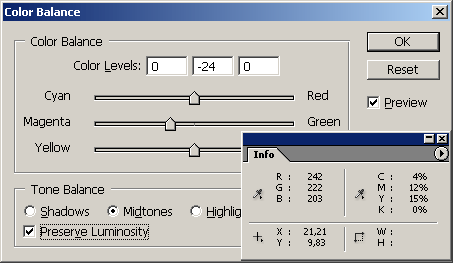
Рис. 5.7. Увеличение доли пурпурной краски
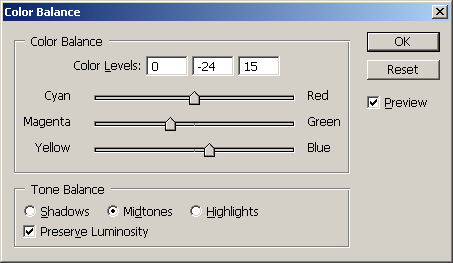
Рис. 5.8. Уменьшение вклада желтой краски
Совет!
Простого визуального осмотра оригинала часто бывает недостаточно для того, чтобы точно идентифицировать сдвиг цветов или определить наличие паразитных оттенков. Так, даже опытный ретушер может спутать оттенки красного и пурпурного. В сложной цветовой смеси бывает трудно отличить оттенки голубого от синего. Палитра Info - это совершенно объективный цветовой анализатор, с ее помощью достаточно просто устанавливаются легчайшие примеси красок и малозаметные цветовые аномалии.
Принципы действия инструментов Variations и Color Balance основываются на общей метафоре цветового круга, поэтому можно предположить, что различия между этими средствами являются «стилистическими» и не имеют принципиального характера. Это мнение ошибочное. В сообществе пользователей сложилось устойчивое разделение сфер применения этих средств. Первое предпочитается новичками и редко используется для решения серьезных задач. Второе - это полноценный профессиональный инструмент. Основанием для выхода инструмента
Color Balance «в высшую лигу» явилось всего лишь удобство предварительного просмотра результатов промежуточной цветовой коррекции. Все изменения, сделанные в его диалоговом окне, отображаются в окне документа, которое можно настроить на просмотр критически важных фрагментов в требуемом масштабе.
|



